Puede configurar la máquina principal de Visualize Boost como Coordinador y las máquinas adicionales del clúster de renderizado como Nodos.
Visualize Boost le permite renderizar imágenes en una sola máquina o en un clúster de máquinas. La configuración es sencilla e intuitiva. Un equipo principal, el Coordinador, gestiona el clúster y distribuye los trabajos de renderizado desde SOLIDWORKS Visualize. Las máquinas adicionales, denominadas Nodos, se conectan al Coordinador para ayudar con estas tareas en una red. En una granja de renderizados, cada máquina del clúster ejecuta una instancia de Visualize Boost de forma continua.
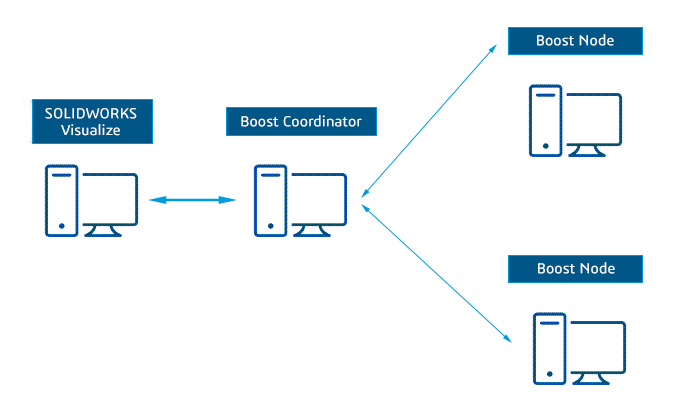
Para configurar Visualize Boost:
Para finalizar la configuración, consulte las instrucciones de
Trabajo con Visualize Boost.